Kako ažurirati igre na PS4
Što treba znati
- Automatsko ažuriranje: Idi na Postavke > Sustav > Automatska preuzimanja. Omogućiti Datoteke za ažuriranje aplikacija.
- Zatim omogućite Ostanite povezani s internetom i Omogućite uključivanje PS4 s mreže u Postavke uštede energije.
- Ručno ažuriranje: Označite naslov u svojoj biblioteci i pritisnite Mogućnosti gumb > Provjerite ima li ažuriranja.
Ovaj članak uključuje upute za ažuriranje igara za PS4, uključujući kako automatski ažurirati igre i ručno ih ažurirati.
Za razliku od ažuriranja softvera sustava za PS4, PlayStation ne nudi datoteke igara ili ažuriranja za preuzimanje sa svoje službene web stranice. Vaš PS4 mora biti povezan s internetom za ažuriranje softvera.
Kako automatski ažurirati igre na PS4
Poput same konzole, PS4 igre i aplikacije redovito primaju ažuriranja kako bi se riješili problemi poput bugova i propusta ili dodali novi sadržaj u softver.
Najlakši način za ažuriranje PS4 softvera je omogućiti automatska ažuriranja. Na taj način možete uzeti pristup "postavi i zaboraviti" i osigurati da vaš PS4 uvijek pokreće najnoviju verziju vaših igara i aplikacija.
Međutim, ako želite uštedjeti energiju tako da nemate ažuriranja za preuzimanje PS4 u načinu mirovanja, možete ručno ažurirati svoje igre i aplikacije.
-
Dođite do Postavke na PS4 kontrolnoj ploči.
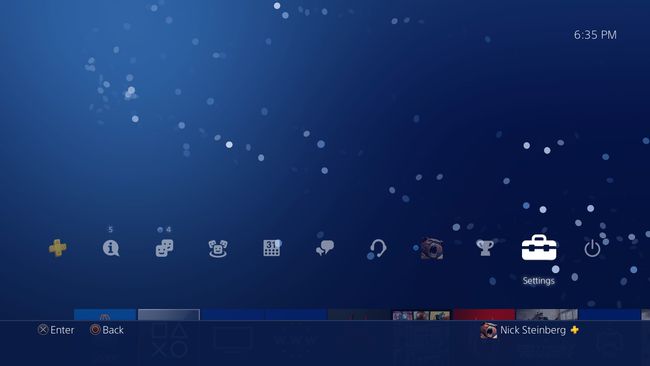
-
Pomaknite se prema dolje i odaberite Sustav.
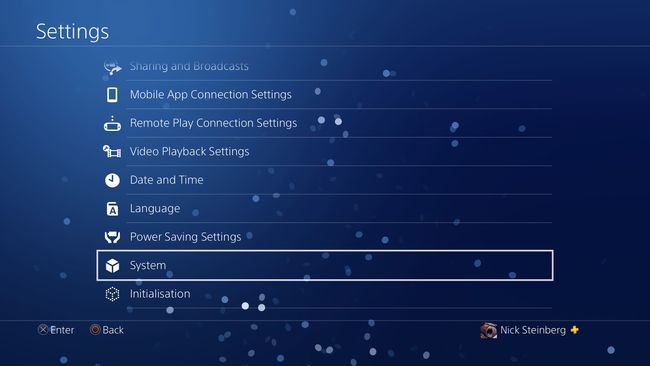
-
Odaberi Automatska preuzimanja.
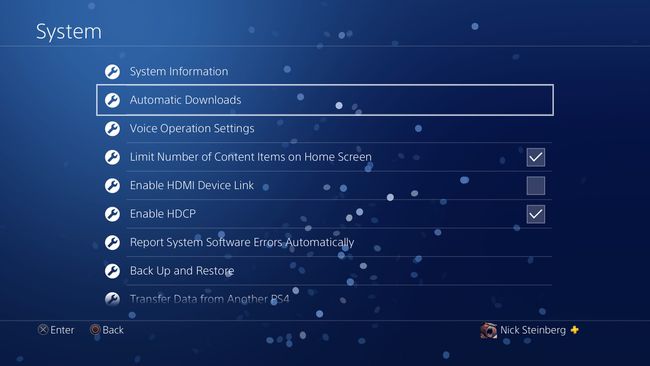
-
Označite okvir pored Datoteke za ažuriranje aplikacija opcija.

-
Vratite se na Postavke izbornik i odaberite Postavke uštede energije.

-
Odaberi Postavite značajke dostupne u načinu mirovanja.
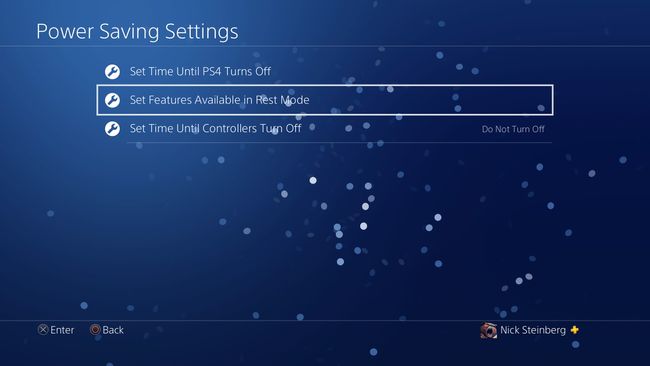
Da biste konzolu stavili u način mirovanja, držite pritisnutu središnju tipku Home na vašem PS4 kontroleru i odaberite Vlast. Zatim odaberite Uđite u način mirovanja. Vaš PS4 nastavit će raditi u načinu rada s nižom potrošnjom gdje može držati igre i aplikacije suspendiranim, kontrolere punjenja i preuzimati ažuriranja.
-
Označite oboje Ostanite povezani s internetom i Omogućite uključivanje PS4 s mreže opcije. Obje ove značajke moraju biti omogućene kako bi konzola mogla preuzimati i instalirati ažuriranja igre kada nije u upotrebi.

Kako ručno ažurirati igre na PS4
Ako se ažuriranje igre ili aplikacije ne uspije preuzeti ili ne biste radije ostavili svoju konzolu u načinu mirovanja, možete ručno preuzeti i instalirati ažuriranja slijedeći ove korake:
Zadržite pokazivač miša iznad igre ili aplikacije koju želite ažurirati.
-
pritisni Mogućnosti gumb na vašem kontroleru za otvaranje bočnog izbornika i odabir Provjerite ima li ažuriranja.
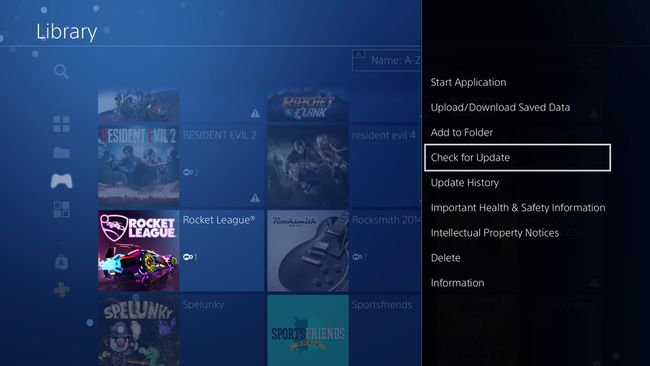
-
Ako je igra već ažurirana na najnoviju verziju, vidjet ćete sljedeću poruku: Instalirana aplikacija je najnovija verzija.
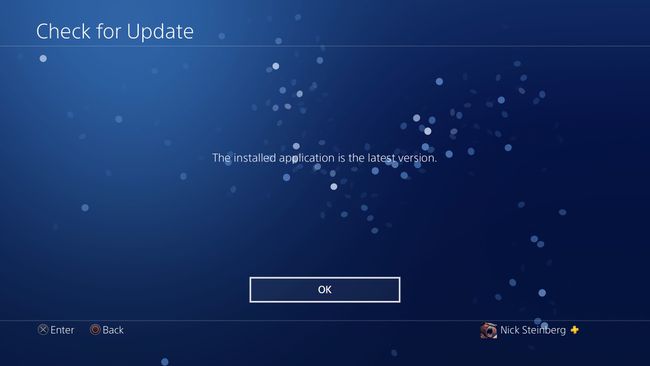
-
Ako je ažuriranje dostupno, odaberite Idite na {Preuzimanja] za početak preuzimanja datoteke ažuriranja.
![Odabirom Idi na [Preuzimanja] na PS4.](/f/5899a589b463e59419bafc9257b354a5.jpg)
-
Trebali biste vidjeti kako se preuzima datoteka ažuriranja igre ili aplikacije na Preuzimanja stranica.
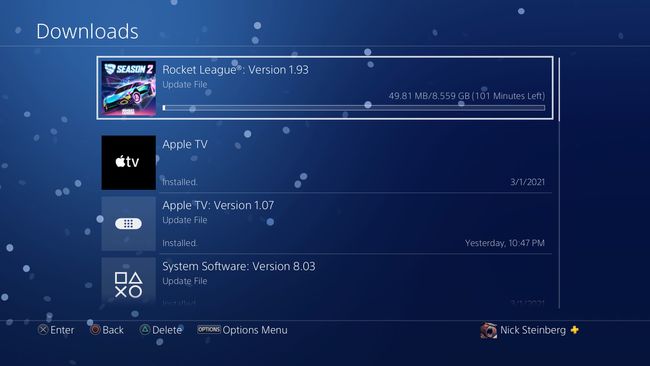
Za brzu provjeru trenutnih preuzimanja kliknite Obavijesti na PS4 nadzornoj ploči, a zatim kliknite Preuzimanja.
